Il #Samsung #Galaxy # S9 + è l'ultimo modello di smartphone di punta ad essere lanciato sul mercato all'inizio di quest'anno, dotato di diverse utili funzioni. Poiché questo è il modello plus ha un display molto più grande rispetto al normale modello S9. Questo telefono utilizza un ampio display Super AMOLED da 62 pollici mentre sotto il cofano troverai il processore Snapdragon 845 combinato con 4 GB di RAM. Sebbene si tratti di un dispositivo dalle prestazioni solide, ci sono casi in cui possono verificarsi determinati problemi che affronteremo oggi. In quest'ultima puntata della nostra serie di risoluzione dei problemi, affronteremo il problema del pop-up pubblicitario del Galaxy S9 +.
Se possiedi un Samsung Galaxy S9 + o qualsiasi altro dispositivo Android, non esitare a contattarci utilizzando questo modulo. Saremo più che felici di aiutarvi con qualsiasi preoccupazione che potreste avere con il vostro dispositivo. Questo è un servizio gratuito che offriamo senza vincoli. Chiediamo tuttavia che, quando ci contatti, cerca di essere il più dettagliato possibile in modo da poter effettuare una valutazione accurata e fornire la soluzione corretta.
Come correggere Samsung Galaxy S9 + Ottenere annunci pop-up
Problema: continua a visualizzare un pop-up quando accedo a siti Internet come USAToday, ecc. Dopo alcuni minuti, si verificherà un pop-up e dice che proviene da www.breakingbuzzfeed.com Indica "Ho vinto un premio" Devo solo girare la ruota. Non ho modo di uscire dallo schermo. Cattura completamente il mio schermo e nessuno dei "pulsanti" funziona più. Finora, l'unico modo in cui ho trovato di uscire è spegnere letteralmente il telefono e riavviare. Certo, questo è totalmente fastidioso. Se solo potessi bloccare completamente questo popup dalla visualizzazione, sarebbe fantastico. Ho letteralmente appena ricevuto questo telefono circa 2 settimane fa e questo stupido popup ha iniziato a comparire quasi immediatamente. Quindi, non credo di aver scaricato nulla per ottenerlo ... deve essere già stato lì.
Soluzione: prima di risolvere questo problema, la prima cosa da fare è assicurarsi che il telefono funzioni con l'ultima versione del software. Se è disponibile un aggiornamento, scaricalo e installalo prima nel telefono.
Uno dei motivi principali per cui il telefono riceve annunci pop-up è perché potresti aver scaricato un'app che causa questo problema. Questo di solito accade se scarichi l'app da una fonte di terze parti o se scarichi il file APK del pap direttamente sul tuo telefono. Ottenere app solo dal Google Play Store è un modo per impedire la visualizzazione di annunci pop-up, tuttavia ci sono ancora casi in cui alcune app disponibili nel Play Store possono causare questo problema. Segui i passaggi per la risoluzione dei problemi che abbiamo elencato di seguito per risolvere questo problema.
Disabilita le informazioni di marketing
Ci sono casi in cui Samsung invierà annunci mirati sul telefono tramite notifiche push, e-mail o SMS. Se non si desidera ricevere questi annunci, è necessario disattivare l'impostazione delle informazioni di marketing del telefono.
- Vai all'app Impostazioni sul tuo Galaxy S9.
- Scorri verso il basso per trovare e aprire Gestione generale.
- Assicurarsi che l'opzione Informazioni marketing sia disabilitata.
Avviare il telefono in modalità provvisoria
Se il passaggio precedente non risolve il problema, il passaggio successivo è verificare se il problema è causato da un'app scaricata. Puoi farlo avviando il telefono in Modalità provvisoria poiché solo le app preinstallate possono funzionare in questa modalità.
- Spegni il telefono.
- Tenere premuto il tasto di accensione oltre la schermata del nome del modello che appare sullo schermo.
- Quando SAMSUNG appare sullo schermo, rilasciare il tasto di accensione.
- Immediatamente dopo aver rilasciato il tasto di accensione, tenere premuto il tasto Volume giù.
- Continuare a tenere premuto il tasto Volume giù fino al termine del riavvio del dispositivo.
- Quando viene visualizzata la modalità provvisoria nell'angolo in basso a sinistra dello schermo, rilasciare il tasto Volume giù.
Se gli annunci pop-up non vengono visualizzati in questa modalità, molto probabilmente il problema è causato da un'app che hai scaricato. Scopri che cos'è questa app e disinstallala.
Un modo per scoprire quale app sta causando questo problema è seguire i passaggi elencati di seguito.
- Dalla schermata principale del telefono, apri l'app Google Play Store
- Utilizzando la barra di ricerca nella parte superiore dello schermo, cerca l'app sospetta di terze parti.
- Se la descrizione dell'app nel pulsante Installa indica "Contiene annunci", è molto probabile che questa app causi il pop-up casuale degli annunci. Rimuovi questa app e tutte le app che hai trasferito sul tuo telefono.
Eseguire un ripristino delle impostazioni di fabbrica
Nel caso in cui gli annunci pop-up vengano comunque visualizzati all'avvio del telefono in modalità provvisoria, la cosa migliore da fare in questo momento è eseguire un ripristino delle impostazioni di fabbrica. Poiché ciò ripristinerà il telefono alle condizioni originali di fabbrica, è consigliabile eseguire il backup dei dati del telefono prima di eseguire questo passaggio.
- Spegni il telefono.
- Tieni premuto il tasto Volume su e il tasto Bixby, quindi tieni premuto il tasto di accensione.
- Quando viene visualizzato il logo Android verde, rilasciare tutti i tasti ("Installazione dell'aggiornamento di sistema" verrà visualizzato per circa 30 - 60 secondi prima di visualizzare le opzioni del menu di ripristino del sistema Android).
- Premere più volte il tasto Volume giù per evidenziare "cancella dati / ripristino delle impostazioni di fabbrica".
- Premere il pulsante di accensione per selezionare.
- Premere il tasto Volume giù fino a evidenziare "Sì - elimina tutti i dati utente".
- Premere il pulsante di accensione per selezionare e avviare il ripristino principale.
- Al termine del ripristino generale, viene evidenziato "Riavvia il sistema ora".
- Premere il tasto di accensione per riavviare il dispositivo.
Impegnati con noi
Sentiti libero di inviarci le tue domande, suggerimenti e problemi che hai riscontrato durante l'utilizzo del tuo telefono Android. Supportiamo tutti i dispositivi Android disponibili oggi sul mercato. E non preoccuparti, non ti addebiteremo un solo centesimo per le tue domande. Contattaci utilizzando questo modulo. Leggiamo che tutti i messaggi che riceviamo non possono garantire una risposta rapida. Se siamo stati in grado di aiutarti, ti preghiamo di aiutarci a spargere la voce condividendo i nostri post con i tuoi amici.





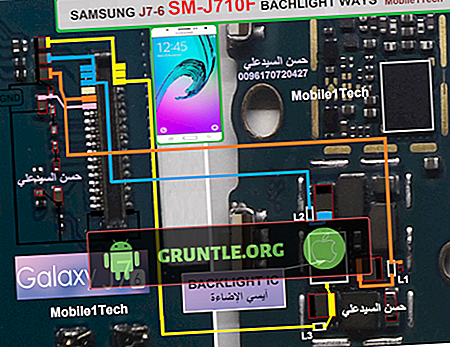


![Come risolvere iPhone 8 che non mostra alcun servizio, ricerca o nessun errore di segnale? [Guida alla risoluzione dei problemi]](https://cdn.gruntle.org/files/5762/5762-min.jpg)